摘要: 在团队协作中,共享文档是提高工作效率的利器。只需轻轻一点,就能与其他小伙伴实时协同编辑。想知道如何在手机WPS中创建共享文档吗?别急,下面将由小编为你揭晓手机WPS创建共享文件夹的独家秘籍,快来一起探索吧! 手机WPS如何创建共享文档? 1、首先,打开WPS,输入账号及密码,登录界面便会映入眼帘。点击“我”选项,如图所示。 2、进入“我的”页面,找到并点击设置选项,如图所示。
在团队协作中,共享文档是提高工作效率的利器。只需轻轻一点,就能与其他小伙伴实时协同编辑。想知道如何在手机WPS中创建共享文档吗?别急,下面将由小编为你揭晓手机WPS创建共享文件夹的独家秘籍,快来一起探索吧!
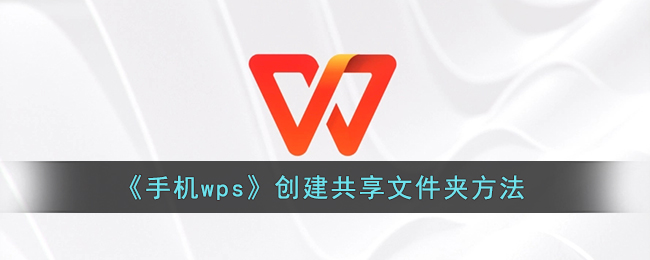
手机WPS如何创建共享文档?
1、首先,打开WPS,输入账号及密码,登录界面便会映入眼帘。点击“我”选项,如图所示。

2、进入“我的”页面,找到并点击设置选项,如图所示。
![]()
3、进入设置页面,找到并点击WPS云服务选项,如图所示。
![]()
4、进入wps云服务页面,找到共享文件夹(如图所示)。
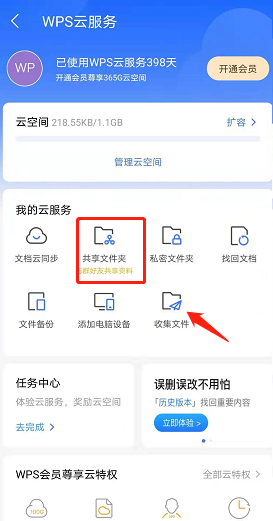
5、进入新建共享文件页面,输入名称,点击立即创建(如图所示)。
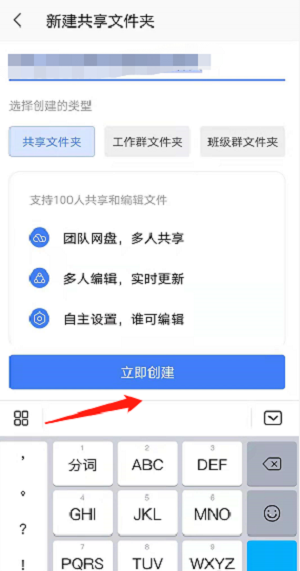
以上就是小编带来的wps怎么创建共享文档?手机wps创建共享文件夹方法,更多相关资讯教程,请关注劲爆手游网。
上一篇:春日洛克王国聚会攻略全面解析
下一篇:少年飞爪获取途径揭秘


















